今天和大家分享一下win10系统不能玩游戏总是出现延迟现象问题的解决方法,在使用win10系统的过程中经常不知道如何去解决win10系统不能玩游戏总是出现延迟现象的问题,有什么好的办法去解决win10系统不能玩游戏总是出现延迟现象呢?小编教你只需要1、同时按下win+r打开电脑的运行窗口,然后在窗口中输入regedit并单击回车,这样就可以打开电脑的注册表编辑器窗口了; 2、在注册表编辑器窗口的左侧菜单中,依次展开HKEY_LoCAL_MACHinE/sYsTEM/CurrentControlset/services/Audiosrv;就可以了;下面就是我给大家分享关于win10系统不能玩游戏总是出现延迟现象的详细步骤::
1、同时按下win+r打开电脑的运行窗口,然后在窗口中输入regedit并单击回车,这样就可以打开电脑的注册表编辑器窗口了;
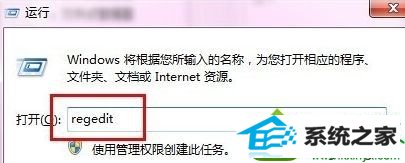
2、在注册表编辑器窗口的左侧菜单中,依次展开HKEY_LoCAL_MACHinE/sYsTEM/CurrentControlset/services/Audiosrv;
3、然后就可以在右侧的窗口中找到dependonservice项了,双击打开该项,在数值数据这一栏中,将系统默认的MMCss这一项删除掉,然后确定保存设置;
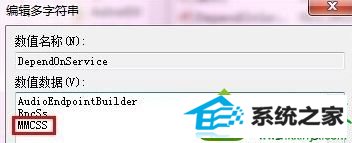
4、返回到桌面界面,右键点击计算机图标,然后选择管理,在计算机管理界面中进入到服务窗口,找到Multimedia Class scheduler并将它停止,然后将启动类型设置为禁用即可。
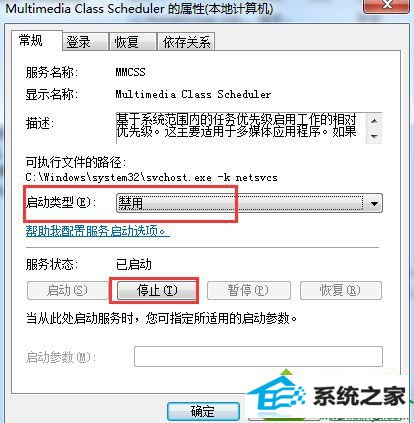
上述教程内容就是windows10系统不能玩游戏总是出现延迟现象的解决方法,简单四个步骤设置之后,就不会出现延迟现象了,就能够愉快的玩游戏。






